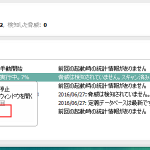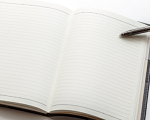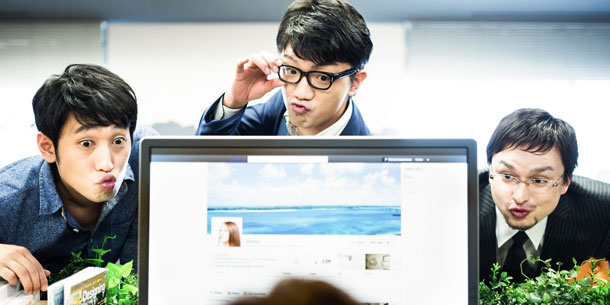
今年の初めに某芸能人のLINE画面のスクショが流出し、何かと話題になりました。
しかし、SNSの盗聴や、そこからの情報漏えいは、有名人だけではなく誰にでも起こりうることです。
そこで今回は、LINEだけでなく、特に日本人の利用率が高い4つのSNSでのプライバシー設定について、おさらいのような形でお話ししたい思います。
Facebookにおいて最も気をつけたいところは、【公開範囲】の設定ではないでしょうか。
代表的なSNSの中でも最もオープンな特性をもつFacebookは、プロフィールや行動履歴から友人関係を割り出したり、タグ付けや連携等で個人を特定することが容易なツールです。
また、「友達だけに見せるつもりで投稿した内容が、気づけばFacebookで友達になっていないどころか、Facebookのアカウントを持っていない人にまで丸見えになっていた」というようなことも、十分にありえます。
公開範囲を指定することで、プライバシーが垂れ流しにならないよう、気をつけましょう。
公開範囲の変更方法は、下記のとおりです。(2019年1月現在。OSやバージョンの違いにより、手順が異なる場合があります)
PC版:公開範囲変更手順
- 画面上部のツールバーの右端にある下向きの三角(▼)をクリック
- 「設定」をクリック
- 画面左に表示される「プライバシー」をクリック
公式アプリ版:公開範囲変更手順
- アプリを起動し、プロフィールページを開く
- 「その他」をクリックし、「プライバシーセンターを表示」を選択
- 「プライバシー設定」の中の「その他のプライバシー設定」をクリック
上記のとおりに進めると、「アクティビティ」から自身が投稿した内容の公開範囲を設定可能です。
「今後の投稿の共有範囲」を、「公開」「友達」「次を除く友達」「一部の友達」「自分のみ」「カスタム」といった選択肢から選んで設定できます。
なお、上記設定だけでは、過去に投稿した内容に関しては、公開設定を変更することができません。
過去の投稿についても公開範囲を変更したい場合は、「友達の友達とシェアまたは公開でシェアした投稿の共有範囲を変更」から、変更をお願いします。
基本的には、これまで公開範囲を設定したことがない人の場合、ほとんどが「公開」の状態かと思いますので、用途に合わせて公開範囲を限定していくようにしましょう。
その他にも、写真などに「タグ付け」できないように設定したりすることもオススメです。
バンド活動をしていたり、フリーランスだったり、またはコーポレートアカウントとして運営していたりする場合は、「公開」や「タグ付け」といった機能を積極的に利用していくのがオススメですが、純粋な個人アカウントであれば、なるべく無駄な露出は控えるようにする方が良いでしょう。
『バカッター』というフレーズが一時有名になりましたね。
Twitterはオープンとクローズドの選択が可能なツールです。
「個人」として利用するのであれば、できるだけアカウントを「非公開」に設定することをオススメします。
非公開の設定方法は、下記の通りです。(2019年1月現在。OSやバージョンの違いにより、手順が異なる場合があります)
PC版:非公開設定手順
- 画面上部のツールバーの右端にあるアイコンをクリック
- 「設定とプライバシー」を選択
- 画面左に表示される「プライバシーとセキュリティ」を選択
- 「ツイートを非公開にする」にチェックを入れ、「変更を保存」をクリック
公式アプリ版:非公開設定手順
- アプリを起動し、画面左上のアイコンをクリック
- 「設定とプライバシー」を選択
- 「プライバシーとセキュリティ」を選択
- 「ツイートを非公開にする」にチェックを入れる
Twitterはフォロワーを選ぶことができるため、クローズドなツールと思いがちですが、非公開にしていたとしても、「フォロワーが投稿内容のキャプチャや魚拓を取って、公にするのがはばかられる内容を拡散してしまった」というような事態が発生する可能性がゼロとは言い切れません。
できるだけ個人情報や会社の情報はつぶやかないようにしましょう。
気軽に写真を投稿できる点やオシャレなイメージから近年大人気のInstagramですが、こちらもTwitter同様に非公開に設定するなどの配慮が必要です。
非公開の設定方法は、下記の通りです。(2019年1月現在。OSやバージョンの違いにより、手順が異なる場合があります)
PC版:非公開設定手順
- 画面上部のツールバーの右端にある人型をクリック
- 歯車をクリック
- 「プライバシーとセキュリティ」を選択
- 「非公開アカウント」にチェックを入れる
公式アプリ版:非公開設定手順
- アプリを起動し、画面右下の人型をクリック
- 右上のハンバーガーメニューをクリック
- 画面下に表示される「設定」をクリック
- 「アカウントのプライバシー設定」を選択
- 「非公開アカウント」にチェックを入れる
どのSNSにおいても言えることではありますが、写真や動画を投稿する際には、写り込みに注意しましょう。
投稿する前に、写ってはならないはずの情報(他人の顔や会社の機密情報など)が写っていないかを確認し、場合によっては写真を加工したり、許可を得たりする必要があります。
LINE
そしてLINEです。
某不倫騒動で、「LINEのセキュリティは大丈夫なのか!?」という点が随分と話題になりましたね。
上記で紹介した他のSNSに比べて、最も「身内」に特化したツールなため、油断している人も多いかもしれません。
しかし、LINEの内容は自分しか覗けないと思いきや、案外抜け道はたくさんあったりします。
騒動の時も、「iPhoneの認証が破られたのでは?」「いや、クローンiPhoneでは?」などの声が挙がっていました。
もしスマホのロックが破られた場合でも悪あがきできるよう、アプリにもロックをかけることをオススメします。
ロックのかけ方は下記の通りです。(2019年1月現在。OSやバージョンの違いにより、手順が異なる場合があります)
公式アプリでのパスコード設定手順
- アプリを起動し、画面左上の歯車をクリック
- 「プライバシー管理」を選択
- 「パスコードロック」にチェックを入れる
- 4ケタの「パスコード」を設定
また、PCやタブレットを利用して、LINEの内容を見ることができないよう、自身のスマホ以外からは自身のLINEアカウントにアクセスできないように設定するのも有効です。
公式アプリでのログイン許可設定変更手順
- アプリを起動し、画面左上の歯車をクリック
- 「アカウント」を選択
- 「ログイン許可」のチェックを外す
SNSは特性や目的に合わせて使い分けることができれば、人脈やチャンスを広げてくれる大変有益なツールとなります。
ですが、その一方でリテラシーを試されるツールでもありますので、投稿の前にはいつも一呼吸置くようにしましょう。
また、オンラインに流した画像や発言は取り消すことができないということを十分に肝に銘じてくださいね。
それでは楽しいSNSライフを~